Платформа Steam является одной из самых популярных в мире для игроков. Пользователи могут не только играть в игры, но и общаться в сообществе, обмениваться предметами и создавать свой уникальный профиль. Если вы хотите сохранить свою приватность, вы можете сделать свой профиль Steam приватным.
Приватный профиль позволяет вам контролировать доступ других пользователей к вашей информации. Вы можете решить, что видно и доступно для других и что должно оставаться скрытым. Например, вы можете сделать ваш список друзей недоступным для публичного просмотра, или скрыть информацию о ваших достижениях в играх.
Чтобы сделать свой профиль приватным, вам нужно зайти в настройки профиля. Для этого нажмите на свою аватарку и выберите раздел "Профиль". Затем найдите кнопку "Настройки профиля" и нажмите на нее. В открывшейся странице вы увидите различные настройки приватности, которые вы можете настроить по своему усмотрению.
Когда вы настраиваете приватность профиля, не забывайте, что ваша активность в Steam также остается влиянием на ваши игровые достижения и участие в сообществе. Поэтому будьте внимательны с тем, какую информацию о себе вы показываете другим пользователям.
Профиль Steam: как сделать его приватным

Вот несколько шагов, чтобы сделать ваш профиль Steam приватным:
1. Зайдите в свой профиль Steam, нажав на свое имя в верхней части экрана.
2. В верхнем меню выберите "Настройки профиля".
3. В разделе "Конфиденциальность аккаунта" выберите "Настройки конфиденциальности профиля".
4. Здесь вы можете установить различные уровни приватности для вашего профиля Steam.
5. Определите уровень приватности, который наиболее соответствует вашим потребностям:
- Публичный профиль: весь контент вашего профиля видим для всех пользователей Steam.
- Профиль только для друзей: только ваши друзья смогут видеть ваш профиль и информацию о вас.
- Профиль только для друзей и друзей друзей: только друзья и их друзья будут иметь доступ к вашему профилю.
- Только для себя: все информация о вашем профиле остается видимой только для вас.
6. После выбора нужного уровня приватности, нажмите кнопку "Сохранить изменения", чтобы установить его.
Теперь ваш профиль Steam будет приватным и доступ к вашей информации будет ограничен. Вы всегда можете изменить уровень приватности профиля в настройках в любое время.
Ограничение доступа к личной информации

Одним из первых шагов для ограничения доступа к личной информации является настройка приватных настроек профиля. В настройках профиля вы можете выбрать, какая информация будет открыта для всех пользователей, а какая будет доступна только вашим друзьям или даже только вам.
Кроме того, вы можете установить ограничения на просмотр вашей игровой активности, достижений и статистики. Например, вы можете выбрать, чтобы только ваши друзья видели, какие игры вы играете или какие достижения вы получаете.
Для более тщательного контроля над доступом к вашей личной информации, вы также можете установить список заблокированных пользователей. Если кто-то из списка заблокированных пользователей попытается получить доступ к вашему профилю или отправить вам сообщение, он будет автоматически отклонен и не сможет видеть вашу информацию.
Важно помнить, что даже при ограничении доступа к личной информации на профиле Steam, некоторая информация все равно может быть видна другим пользователям через функции игр или сообщества. Поэтому рекомендуется также ознакомиться с настройками конфиденциальности каждой конкретной игры и игрового сообщества, к которым вы присоединились.
| Настройка приватности профиля | Настройки профиля позволяют выбрать, кто может видеть различные виды информации на вашем профиле, включая информацию о друзьях, инвентаре и игровой активности. |
| Ограничение просмотра игровой активности | Вы можете выбрать, кто может видеть информацию о вашей игровой активности, включая название игр, достижения и статистику. |
| Создание списка заблокированных пользователей | Вы можете создать список заблокированных пользователей, чтобы предотвратить доступ к вашей личной информации и сообщениям от нежелательных пользователей. |
Скрытие списка друзей

Если вы хотите сделать свой профиль Steam приватным и скрыть список друзей от посторонних глаз, вам потребуется выполнить несколько простых действий:
Шаг 1: Войдите в свой аккаунт Steam и перейдите на страницу профиля.
Шаг 2: В верхнем правом углу профиля нажмите на кнопку "Изменить профиль".
Шаг 3: В левом меню выберите раздел "Приватность".
Шаг 4: Прокрутите страницу вниз до раздела "Приватность профиля".
Шаг 5: В этом разделе вы увидите различные настройки приватности. Найдите опцию "Скрыть свой список друзей" и установите ее в положение "Только я".
Шаг 6: Чтобы сохранить изменения, прокрутите страницу вниз и нажмите на кнопку "Сохранить изменения".
Теперь ваши друзья не смогут видеть список ваших друзей на вашем профиле. Обратите внимание, что это также означает, что вы не сможете видеть список друзей других пользователей, если они также скрыли его.
Помните, что изменение настроек приватности может повлиять на взаимодействие с другими игроками и функциональность Steam. Будьте осторожны и выбирайте настройки, которые соответствуют вашим потребностям.
Закрытие комментариев к профилю

Чтобы сделать свой профиль Steam более приватным, вы можете закрыть комментарии к нему. Это позволит вам полностью контролировать, кто может оставлять комментарии на вашей странице.
Чтобы закрыть комментарии, следуйте этим простым инструкциям:
- Зайдите на свою страницу профиля Steam.
- Нажмите на кнопку "Настройки профиля" в верхнем правом углу экрана.
- В меню "Конфиденциальность профиля" найдите опцию "Комментарии".
- Выберите вариант "Только друзья" или "Никто" в зависимости от ваших предпочтений.
- Нажмите на кнопку "Сохранить изменения", чтобы применить новые настройки.
После выполнения этих шагов никто, кроме ваших друзей или никто вообще, не сможет оставлять комментарии на вашем профиле Steam. Таким образом, вы сможете полностью контролировать, кто имеет доступ к вашей странице и может оставлять отзывы и комментарии.
Не забывайте, что вы всегда можете изменить настройки приватности своего профиля, когда захотите. Это позволяет вам регулировать уровень доступа к вашим данным и контролировать свою онлайн-приватность.
Ограничение общедоступности инвентаря

По умолчанию, инвентарь в Steam является общедоступным, что означает, что любой пользователь может просмотреть его содержимое. Однако, вы можете изменить настройки приватности своего инвентаря, чтобы ограничить доступ к нему.
Для ограничения общедоступности инвентаря вам необходимо выполнить следующие шаги:
- Откройте веб-браузер и войдите в свой аккаунт Steam.
- Перейдите на страницу своего профиля, нажав на свое имя пользователя в верхнем правом углу экрана.
- На странице профиля выберите вкладку "Инвентарь".
- Щелкните на кнопке "Настройки приватности" в верхнем правом углу блока с инвентарем.
- В открывшемся окне настройки приватности выберите опцию "Закрытый" для своего инвентаря.
- Нажмите на кнопку "Сохранить изменения".
После выполнения этих шагов, ваш инвентарь будет доступен только вам. Остальные пользователи Steam не смогут просматривать его содержимое или отправлять вам запросы на обмен предметами.
Ограничение общедоступности инвентаря - это один из способов защиты вашего профиля Steam от нежелательного вмешательства. Изменение настроек приватности инвентаря может быть полезным, если вы не хотите, чтобы посторонние лица видели или выясняли информацию о вашей коллекции игровых предметов.
Отключение возможности просмотра игровой активности
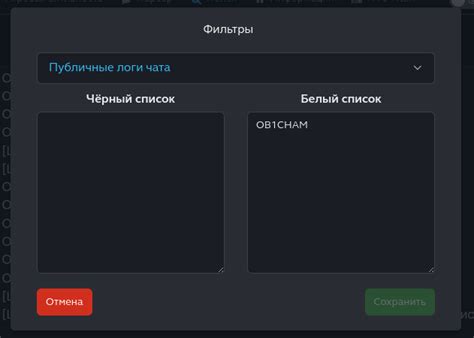
Шаги, описанные в предыдущем разделе, позволяют сделать профиль Steam приватным, но это не скрывает информацию об игровой активности. Если вы хотите полностью скрыть свою игровую активность от других пользователей, вам потребуется отключить возможность просмотра игровой активности.
Для того чтобы сделать это, выполните следующие действия:
Шаг 1: Зайдите в свой профиль Steam и нажмите на свою аватарку, чтобы перейти в свою активность.
Шаг 2: В правом верхнем углу активности найдите кнопку "Настройки профиля" и нажмите на нее.
Шаг 3: В меню "Настройки профиля" найдите раздел "Приватность активности" и нажмите на ссылку "Изменить".
Шаг 4: В открывшемся окне установите флажок напротив пункта "Скрыть игровую активность" и нажмите кнопку "Сохранить изменения".
Обратите внимание, что после отключения просмотра игровой активности вы также не сможете просматривать активность других пользователей.
Теперь ваша игровая активность будет полностью скрыта от других пользователей Steam. Они не смогут видеть, какие игры вы играете или сколько времени вы проводите в играх.
Надеемся, что эта статья помогла вам сделать ваш профиль Steam более приватным и сохранить вашу личную информацию в безопасности.
Настройка приватности в настройках аккаунта
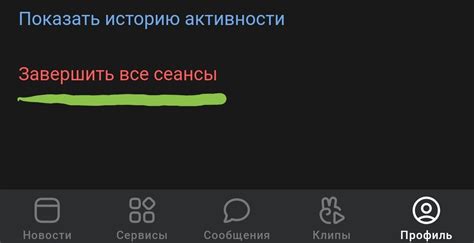
Для того чтобы сделать свой профиль Steam приватным и защитить свои личные данные, вам нужно внести некоторые изменения в настройках аккаунта. Вот как это сделать:
1. Войдите в свой аккаунт Steam и перейдите на главную страницу.
2. Нажмите на свое имя пользователя в верхнем правом углу экрана.
3. В появившемся меню выберите "Настройки".
4. В разделе "Приватность" вы найдете несколько параметров, которые можно настроить.
Профиль:
Здесь вы можете выбрать, кто сможет видеть ваш профиль и информацию о нем. Чтобы сделать профиль полностью приватным, выберите опцию "Только друзья".
История:
Здесь вы можете выбрать, какие сведения о вашей активности будут отображаться другим пользователям. Чтобы сохранить приватность, рекомендуется выбрать опцию "Никто".
Инвентарь:
Здесь вы можете выбрать, кто сможет видеть ваш инвентарь и предметы. Вы можете выбрать опцию "Только я", чтобы скрыть свой инвентарь от посторонних глаз.
5. После того как вы настроили все параметры приватности по своему усмотрению, не забудьте нажать на кнопку "Сохранить изменения".
Теперь ваш профиль Steam будет приватным, и только ваши друзья смогут видеть информацию о нем. Обратите внимание, что эти настройки применяются только к вашему профилю Steam и не влияют на другие игры или платформы.